neuen Barverkauf
auch
Bargeschäft (Barkasse) oder Kassengeschäft, bei Verwendung keiner Registrierkasse nur eingeschränkt nutzbar.Ihr Steuerberater informiert Sie gerne, ob Sie für Ihre Bargeschäfte eine Registrierkassenschnittstelle benötigen oder nicht.
_______________________________
Sie haben ein Ladenlokal, der (nicht bekannte) Kunde steht vor Ihnen und bezahlt seine Ware:
sind die Voreinstellungen eingerichtet (siehe ganz unten auf dieser Seite), Klicken Sie im Hauptfenster auf den Button neuen Barverkauf (siehe Bild) oder "neuen Barverkauf2" (bei zwei eingerichteten Kassen in den Programmoptionen, siehe unten):
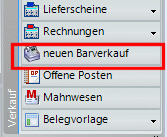
>>> als Kunde wird automatisch der eingerichte Kunde (lt. Programmoptionen) für dieses Bargeschäft gewählt, das Datum wird automatisch gesetzt (kann immer nur das aktuelle Datum sein) <<<

Das Merkmal Barverkauf wird gesetzt und auch rechts oben im Beleg angezeigt:
___________________________
Kassenbeleg unter Verwendung der Kassenfunktion drucken:
Sie können anstatt "normal" Geld entgegenzunehmen, auch die kleine Kassenfunktion verwenden, klicken Sie dafür den Button "zur Kasse" (siehe Bild) an:
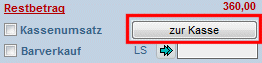
Voraussetzung dafür ist, dass das Datum das heutige ist und die Zahlungsbedingung (lt. Barkunde) das Merkmal "Kasse" trägt.
Darüber können Sie festlegen
- wie der Kunde bezahlt: in BAR, per ECash oder mit Kreditkarte
- wieviel er Ihnen gibt und wieviel Rückgeld er bekommt
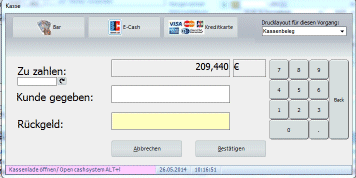
Zahlt der Kunde bar, tragen Sie jetzt direkt den Zahlungsbetrag ein. Das Programm überprüft, ob es zuwenig ist.
Wenn der Betrag ok geht, klicken Sie auf "Bestätigen".
Wenn nicht, klicken Sie auf "Abbrechen".
Bestätigen Sie, wird direkt der neue Bericht "Kassenbeleg" 2x gedruckt, 1x für den Kunden, 1x für Ihre Ablage.
Das Kassenformular wird geschlossen, das Formular Rechnung öffnet sich:
der Zahlungsbetrag plus das Zahlungsdatum wird in die Rechnung eingetragen, die Rechnung wird automatisch verbucht, in den Buchungszeilen wird das richtige Buchungskonto gesetzt, die Rechnung wird für weitere Bearbeitung gesperrt.
Will der Kunde über E-Cash/Bankomat bezahlen, wählen Sie "EC" aus. Sie werden jetzt gefragt, über welche Bank Sie den Zahlungsfluß abwickeln möchten. Bestätigen Sie danach wieder die Zahlung.
Will der Kunde mit Kreditkarte zahlen, wählen Sie "Kreditkarte" aus. Sie werden gefragt, mit welcher Kreditkarte die Zahlung getätigt wird. Bestätigen Sie danach wieder die Zahlung.
Ein hin-und her-Switchen zwischen den einzelnen Zahlungsmöglichkeiten ist möglich.
Wahl des Drucklayouts für Kassenbon/Kassenbeleg:
Rechts oben ist es Ihnen möglich, zwischen Ihren normalen Drucklayouts (aus Rechnung) und dem Kassenbeleg zu wählen. Wählen Sie nichts, wird automatisch der eingerichtete Kassenbeleg beim Zahlungsvorgang benutzt. Wählen Sie ein alternatives Drucklayout (z.B. Rechnung) aus, merkt sich Cadia diese Einstellung auch für den nächsten Kassenvorgang und verwendet diesen ab sofort immer.
Ist der Zahlvorgang abgeschlossen, kehrt Cadia wieder zurück in das Formular Rechnung:
Bei Nutzung der Kassenschnittstelle wird dann hier das Häkchen bei Kassenumsatz gesetzt:
Die Filterung darauf in der Tabelle der Offene Posten ist danach möglich.
************************
************************
Voreinstellungen, welche im Voraus zu treffen sind:
1) Programmoptionen/Reiter Auftragsverwaltung (Ein- und Verkauf):
-- tragen Sie hier die Kundennummern für den jeweiligen Barverkauf ein.
Sie können auch eine 2. Kasse für einen 2. Barverkauf nutzen.
Sie können auch eine 2. Kasse für einen 2. Barverkauf nutzen.
-- Option, dass automatisch der Lieferschein generiert wird
-- Option  bei [Barverkauf] den Scanmodul automatisch starten
bei [Barverkauf] den Scanmodul automatisch starten
2) Grundeinstellungen/Zahlungsbedingung für Barverkauf anlegen (oder 3 verschiedene für Bar, Kreditkarte, e-Cash), dann werden sie auch auf dem Ausdruck entsprechend angedruckt. Die Option Kasse muss gesetzt sein, sonst wird diese Zahlungsbedingung für das Kassengeschäft nicht freigegeben.
Sie erhalten dann...
Sie erhalten dann...
... über das Hauptfenster, im Bereich VERKAUF, die entsprechenden Buttons zur schnellen Eingabe eines Bargeschäfts.
In einem Barverkaufs-Beleg wird direkt die richtige Kundennummer zugewiesen und im Adressfeld vermerkt > die Auswahl eines Kontakts ist hier nicht notwendig. Der Beleg wird als Bar/Cash-Beleg markiert (rechts oben, rot).
Sie stehen mit dem Cursor sofort in der Artikelauswahl. Haben Sie die Scanmodus-Option voreingestellt, wird unmittelbar der ScanModus gestartet und Sie verwenden für die Artikelauswahl direkt den Scanner.
***************************************
Nachträglich Lieferschein erstellen
= bedeutet Ware wirklich aus Lager nehmen!
Da durch die sofortige Rechnungserstellung keine Pflege des Warenbestandes mehr erfolgen würde - der Warenbestand wird in Cadia bekanntlich ausschließlich über Wareneingänge und Lieferscheine berechnet - , muß auch für diesen Verkauf nachträglich noch ein Lieferschein erstellt werden. Um Ihnen hier manuelle Pflegearbeiten zu erleichtern, gibt es jetzt neben dem Häkchenfeld (Kennzeichen Barverkauf) einen Button mit LS (Lieferschein), mit dem Sie aus der fertigen Rechnung unmittelbar vollautomatisch einen entsprechenden Lieferschein nachträglich erstellen können/sollten. Die hieraus entstandene Lieferscheinnummer wird Ihnen rechts neben diesem Button abgebildet, so dass Sie nachträglich kontrollieren können, ob für alle Barverkäufe auch ein entsprechender Lieferschein angelegt wurde.
Im Lieferschein selber wird die Rechnungsnummer als Referenz hinterlegt und die Lieferung als vollständig fakturiert gekennzeichnet.
----------------------------------